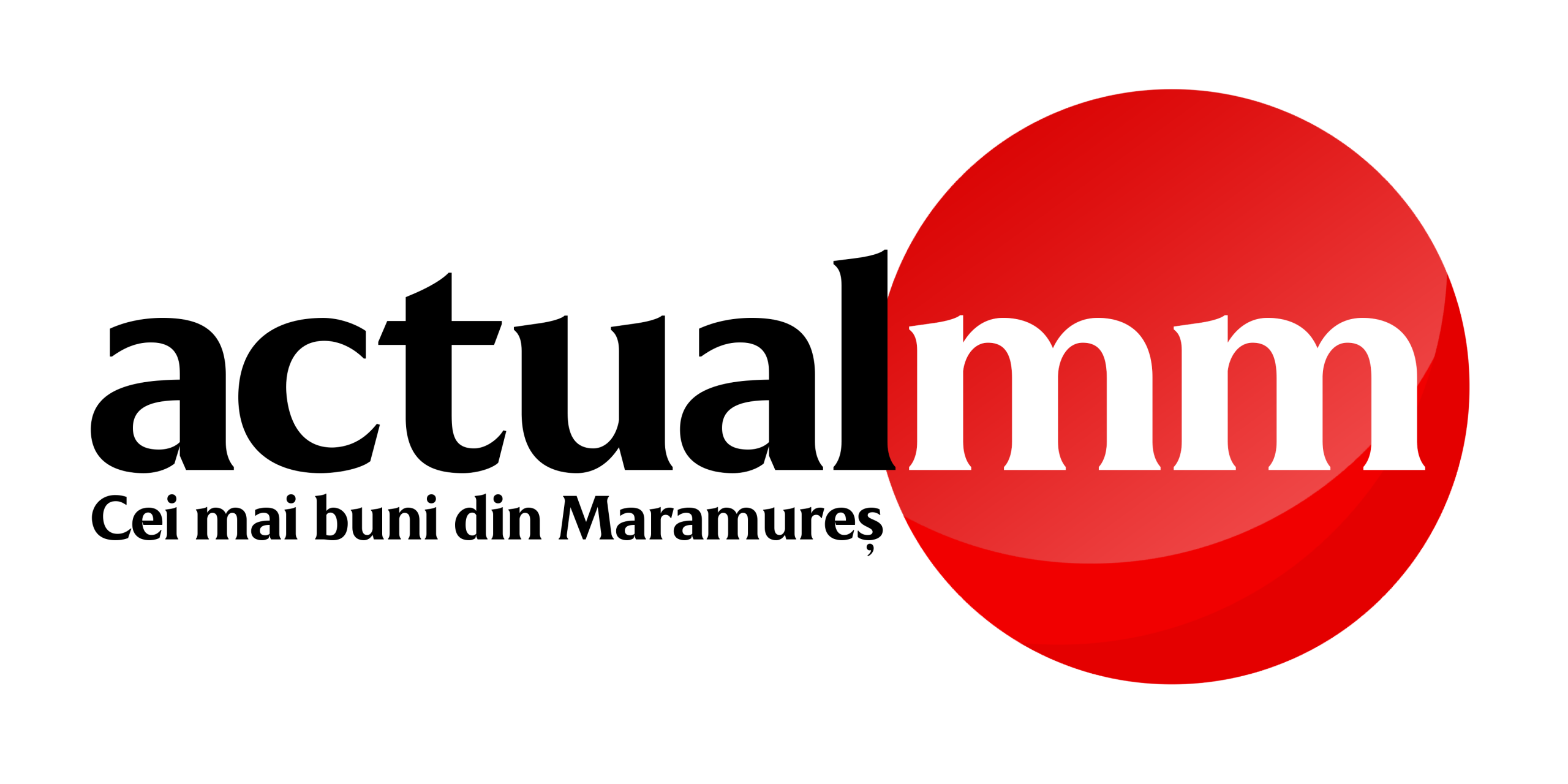GHID Chiar dacă îţi protejezi Windows-ul cu parolă, s-ar putea ca uneori s-o uiţi şi atunci ai nevoie de un ghid ca să îţi recuperezi PC-ul. Dacă uitaţi parola la Windows 10, pentru a o reseta în cazul unui cont local, aveţi nevoie de un stick bootabil cu versiunea de Windows instalată. Porniţi sistemul cu probleme de pe stick-ul proaspăt creat.
Pentru asta, apăsaţi pe ESC, F8, F10 sau F12, imediat după ce l-aţi pornit pentru a opta să bootaţi de pe stick-ul de memorie. În momentul în care aveţi afişată pe ecran o fereastră de instalare în care trebuie să alegeţi limba şi versiunea exactă de Windows, apăsaţi simultan pe Shift + F10. Această combinaţie ar trebui să lanseze o fereastră de Command Prompt. Comenzile sunt move d:windowssystem32utilman.exe d:windowssystem32utilman.exe.bak şi copy d:windowssystem32cmd.exe d:windowssystem32utilman.exe. În cel mai fericit caz, după tastarea lor şi confirmarea cu Enter după fiecare în parte, ar trebui să vedeţi mesajele ,,1 file moved” şi ,,1 file copied”.
După urmarea respectivilor paşi, tastaţi wpeutil reboot pentru repornirea sistemului şi înlăturaţi stick-ul USB din computer. În momentul în care sunteţi la ecranul de login, la care nu ştiţi parola, apăsaţi în colţul din dreapta jos al acestei ferestre pe butonul de acces al Utility Manager. Ar trebui să fie primul din stânga butonului de Power. Imediat ar trebui să întâmpinaţi din nou, o fereastră de Command Prompt. Fără ghilimele, tastaţi ,,net user /add”.
La apăsarea tastei Enter pentru confirmare, ar trebui să vi se afişeze mesajul ,,The command completed succesfully.”, având grijă să înlocuiţi cu numele unui nou cont. A doua comandă care vă transformă utilizatorul nou în administrator este, fără ghilimele, ,,net localgroup administrators /add”. Confirmaţi comanda prin apăsarea tastei Enter.
Sursă info.
Sursă foto.